ต้องการค้นหาวิธีแก้ไขข้อผิดพลาดการสมัครใช้งานไม่ได้ใน Google Play Store หรือไม่
การสมัครรับข้อมูลแอปต่างๆ เช่น Spotify Premium Truecaller Premium หรือ Netflix ช่วยให้ผู้ใช้สามารถเข้าถึงคุณสมบัติเพิ่มเติมต่างๆ อย่างไรก็ตาม ผู้ใช้หลายคนพบข้อผิดพลาด”สมัครรับข้อมูลไม่ได้”เมื่อซื้อการสมัครรับข้อมูลแอปผ่าน Google Play Store
ปัญหานี้อาจเกิดขึ้นได้จากหลายสาเหตุ เช่น การเชื่อมต่ออินเทอร์เน็ตไม่ดี แอป Play Store ที่ล้าสมัย หรือ วิธีการชำระเงินไม่ถูกต้อง การดำเนินการแก้ไขปัญหาที่กล่าวถึงด้านล่างในคำแนะนำจะช่วยให้คุณขจัดปัญหานี้ได้อย่างรวดเร็ว
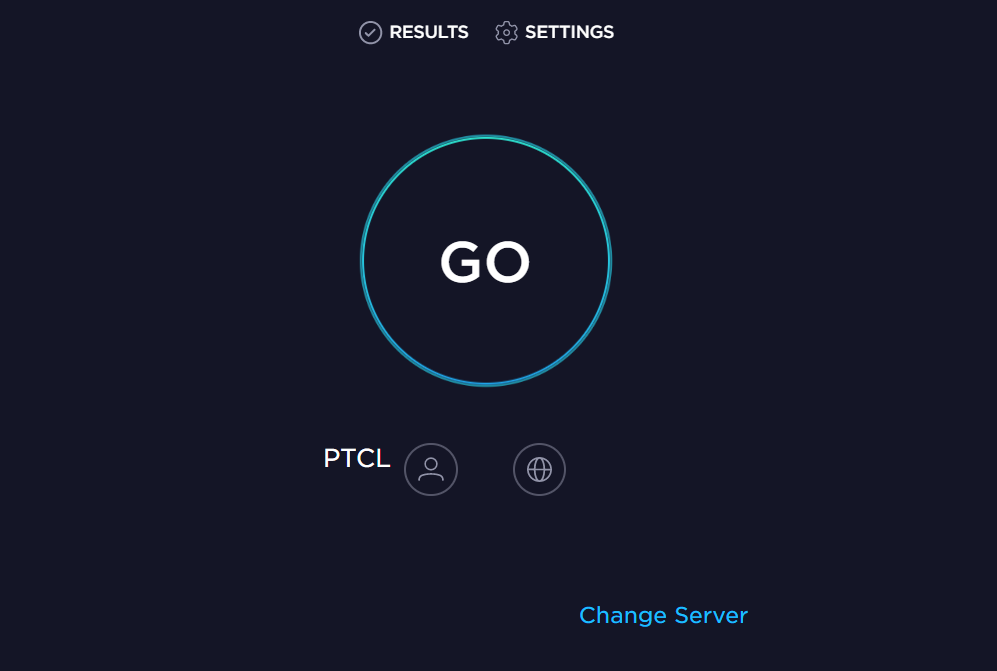
เริ่มกันเลย!
1. ตรวจสอบให้แน่ใจว่าคุณมีการเชื่อมต่ออินเทอร์เน็ตที่เสถียร
หนึ่งในวิธีพื้นฐานแต่ได้ผลสำหรับการแก้ไขข้อผิดพลาดต่างๆ คือการตรวจสอบว่าคุณมีการเชื่อมต่ออินเทอร์เน็ตที่มีสัญญาณแรงหรือไม่ ดังนั้น หากคุณประสบปัญหาในการชำระค่าสมัครสมาชิกแอปบน Google Play Store เราขอแนะนำให้คุณตรวจสอบให้แน่ใจว่าความเร็วอินเทอร์เน็ตของคุณดีก่อนที่จะดำเนินการตามวิธีการขั้นสูงใดๆ
โดยทำตามขั้นตอนต่อไปนี้:
เปิดเบราว์เซอร์ที่คุณต้องการและตรงไปที่ ทดสอบความเร็วโดย Ookla หลังจากนั้น ให้แตะ ไป และรอให้กระบวนการเสร็จสิ้น หากคุณพบว่าความเร็วอินเทอร์เน็ตของคุณต่ำ ให้เปลี่ยนไปใช้เครือข่าย Wi-Fi อื่นหรือเปลี่ยนจาก Wi-Fi เป็น Mobile Data แล้วลองอีกครั้ง ในการทำเช่นนั้น เพียงไปที่ การตั้งค่า จากอุปกรณ์ของคุณ แตะที่ การเชื่อมต่อ และปิดการสลับสำหรับ Wi-Fi  ถัดไป เลือก การใช้ข้อมูล สุดท้าย เปิดสวิตช์สำหรับ ข้อมูลมือถือ
ถัดไป เลือก การใช้ข้อมูล สุดท้าย เปิดสวิตช์สำหรับ ข้อมูลมือถือ 
เมื่อคุณมีการเชื่อมต่ออินเทอร์เน็ตที่ใช้งานได้ ให้ไปที่ Google Play Store และตรวจสอบว่าคุณสามารถดาวน์โหลดแอปโดยไม่มีข้อผิดพลาด Unavailable for Subscription ได้หรือไม่
2. อัปเดตวิธีการชำระเงิน
ข้อมูลการชำระเงินที่ไม่ถูกต้องในบัญชี Google ของคุณที่เชื่อมโยงกับ Play Store อาจเป็นสาเหตุที่ทำให้คุณไม่สามารถชำระค่าสมัครสมาชิกแอปได้ ในการแก้ไขปัญหานี้ คุณต้องอัปเดตวิธีการชำระเงินด้วยรายละเอียดบัตรที่ถูกต้อง
สิ่งที่คุณต้องทำมีดังนี้
ไปที่ Google Play Store จากอุปกรณ์ Android ของคุณ แตะที่ ไอคอนโปรไฟล์ จากมุมบนขวาของหน้าจอ ตอนนี้ เลือก จัดการบัญชี Google ของคุณ 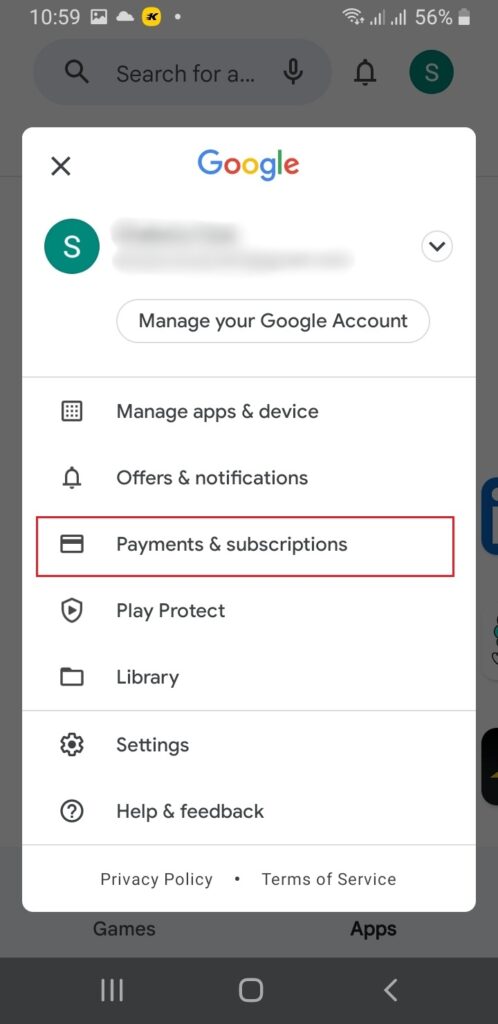 เลือก การชำระเงินและการสมัครสมาชิก จากแท็บด้านบน หลังจากนั้น เลือกวิธีการชำระเงิน สุดท้าย แตะปุ่ม อัปเดต ถัดจากวิธีการชำระเงินปัจจุบันของคุณ
เลือก การชำระเงินและการสมัครสมาชิก จากแท็บด้านบน หลังจากนั้น เลือกวิธีการชำระเงิน สุดท้าย แตะปุ่ม อัปเดต ถัดจากวิธีการชำระเงินปัจจุบันของคุณ 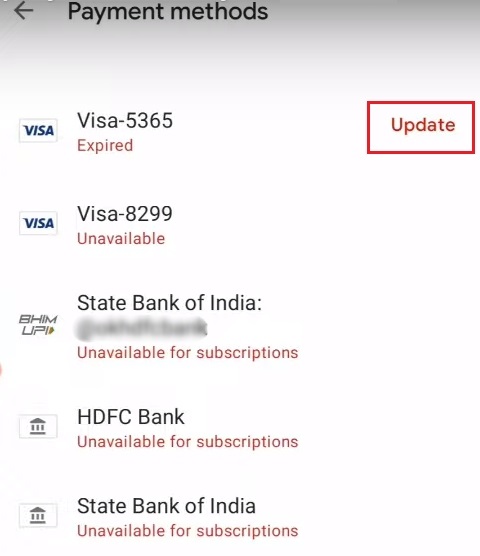
หลังจากดำเนินการเสร็จแล้ว ให้ดูว่าข้อผิดพลาด Unavailable for Subscription ใน Google Play Store ได้รับการแก้ไขหรือไม่ มิฉะนั้น ให้ไปที่วิธีถัดไปจากคู่มือนี้เพื่อแก้ปัญหาของคุณ
3. เพิ่มวิธีการชำระเงินปัจจุบันอีกครั้ง
หากการอัปเดตวิธีการชำระเงินดูเหมือนจะไม่สามารถแก้ไขข้อผิดพลาดได้ ขั้นตอนต่อไปคือการลบวิธีการชำระเงินปัจจุบันทั้งหมดออกจาก Play Store หลังจากนั้น ให้เพิ่มอีกครั้งโดยระบุข้อมูลบัตรเครดิตของคุณเพื่อแก้ไขปัญหาอย่างรวดเร็ว
มีวิธีการดังนี้:
จากแอป Play Store ให้แตะที่ไอคอนโปรไฟล์จากด้านบน หลังจากนั้น เลือกการชำระเงินและการสมัครรับข้อมูล แตะวิธีการชำระเงิน 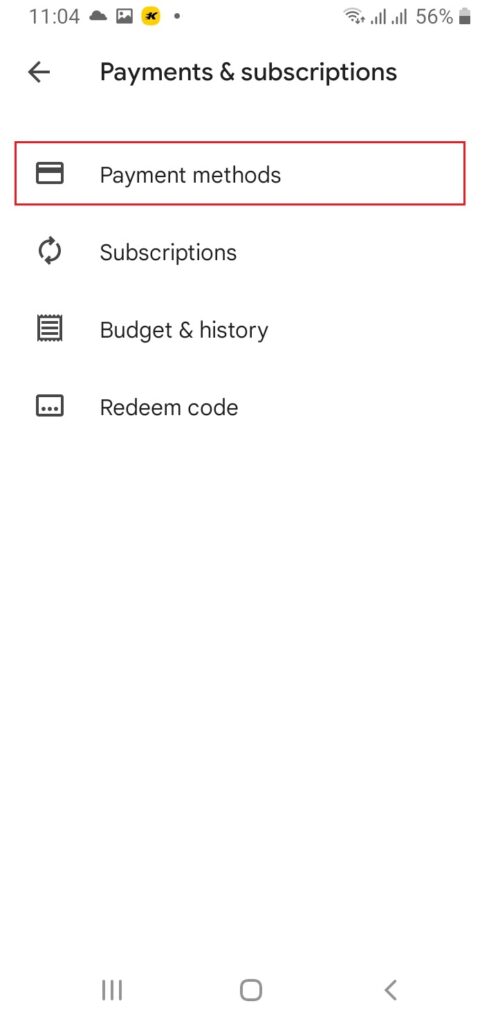 ตอนนี้ เลื่อนลงและเลือก การตั้งค่าการชำระเงินเพิ่มเติม เมื่อหน้าจอวิธีการชำระเงินปรากฏขึ้น ให้แตะ ลบ ด้านล่างวิธีการชำระเงินของคุณ
ตอนนี้ เลื่อนลงและเลือก การตั้งค่าการชำระเงินเพิ่มเติม เมื่อหน้าจอวิธีการชำระเงินปรากฏขึ้น ให้แตะ ลบ ด้านล่างวิธีการชำระเงินของคุณ 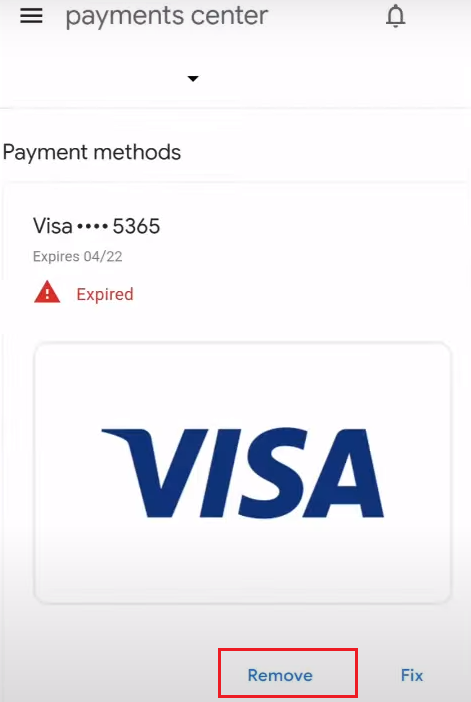 ยืนยันโดยแตะที่ ลบ อีกครั้ง ทำตามขั้นตอนเดียวกับด้านบนเพื่อลบวิธีการชำระเงินปัจจุบันทั้งหมดของคุณ หลังจากนั้น ให้เปิดแอปที่คุณกำลังพยายามสมัครและแตะเพิ่มบัตรเครดิตหรือบัตรเดบิต จากนั้นป้อนรายละเอียดบัตรของคุณ เมื่อบันทึกข้อมูลลงในบัญชี Google ของคุณแล้ว คุณควรชำระเงินค่าสมัครได้สำเร็จโดยไม่มีข้อผิดพลาดใดๆ
ยืนยันโดยแตะที่ ลบ อีกครั้ง ทำตามขั้นตอนเดียวกับด้านบนเพื่อลบวิธีการชำระเงินปัจจุบันทั้งหมดของคุณ หลังจากนั้น ให้เปิดแอปที่คุณกำลังพยายามสมัครและแตะเพิ่มบัตรเครดิตหรือบัตรเดบิต จากนั้นป้อนรายละเอียดบัตรของคุณ เมื่อบันทึกข้อมูลลงในบัญชี Google ของคุณแล้ว คุณควรชำระเงินค่าสมัครได้สำเร็จโดยไม่มีข้อผิดพลาดใดๆ
4. ล้างแคช Google Play Store
บางครั้ง การสะสมแคชที่มากเกินไปอาจส่งผลให้เกิดปัญหาต่างๆ ภายในแอป รวมถึงข้อผิดพลาดไม่พร้อมใช้งานสำหรับการสมัครสมาชิกใน Google Play Store ดังนั้น เพื่อให้แอปทำงานได้อย่างถูกต้อง ขอแนะนำให้คุณล้างแคชของแอปเป็นครั้งคราว
ทำตามขั้นตอนด้านล่าง:
เปิดใช้ การตั้งค่า จากโทรศัพท์ของคุณ ถัดไป เลื่อนลงและแตะที่ แอป ค้นหาและเลือก Google Play Store ตอนนี้ แตะที่ ที่เก็บข้อมูล สุดท้าย เลือก ล้างแคช 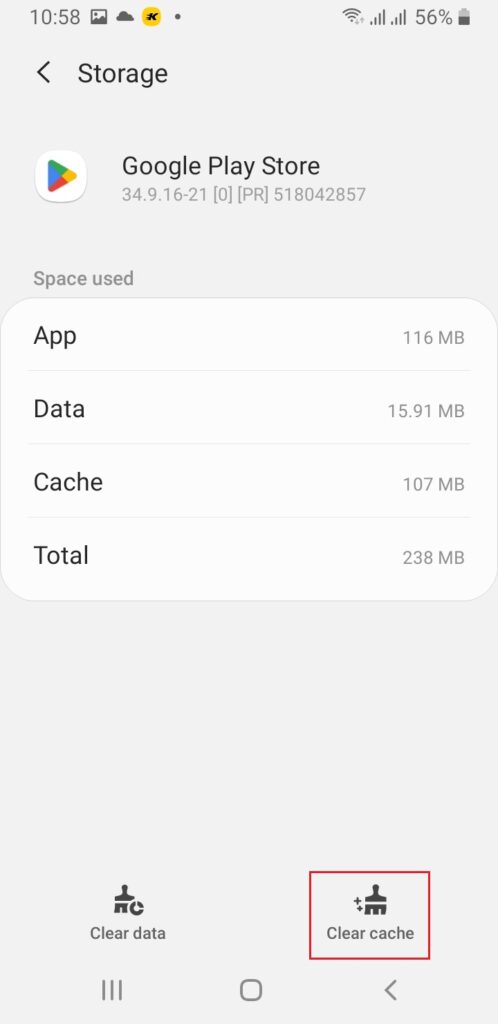
เมื่อล้างแคช Google Play Store แล้ว คุณควรจะสามารถชำระค่าสมัครสมาชิกได้โดยไม่มีปัญหาใดๆ
5. อัปเดตแอป Google Play Store
เวอร์ชันแอปที่ล้าสมัยมักจะทำให้เกิดข้อผิดพลาดหลายอย่างภายในระบบ ดังนั้น สิ่งสำคัญคือคุณต้องตรวจสอบการอัปเดตแอป Play Store เป็นครั้งคราว และอัปเดตแอปเป็นเวอร์ชันล่าสุดเมื่อมีการอัปเดตที่รอดำเนินการ
ทำตามขั้นตอนด้านล่างเพื่ออัปเดตแอป Play Store:
บนอุปกรณ์ Android ของคุณ ให้ไปที่ Play Store หลังจากนั้น แตะที่ ไอคอนโปรไฟล์ จากมุมขวาบน เลือกการตั้งค่า แล้วแตะเกี่ยวกับ หากมีการอัปเดตที่รอดำเนินการ คุณควรจะดูได้ในเวอร์ชัน Play Store เพียงแตะที่ อัปเดต Play Store เพื่อติดตั้งแอปเวอร์ชันล่าสุดบนโทรศัพท์ของคุณ 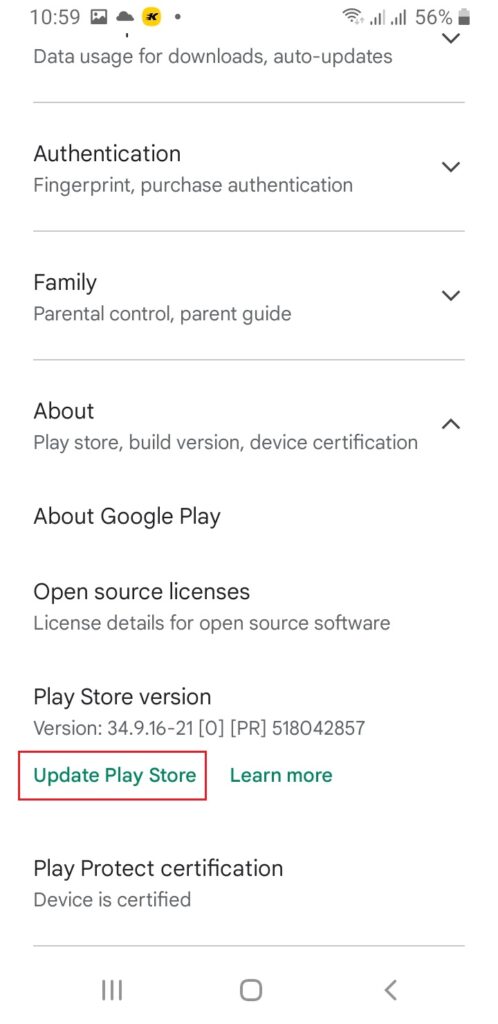
หลังจากอัปเดต Play Store แล้ว ให้ตรวจสอบว่าคุณสามารถสมัครรับข้อมูลแอปโดยไม่ได้รับข้อผิดพลาด Unavailable for Subscription หรือไม่
6. ตรวจสอบการตั้งค่าวันที่และเวลา
หากวันที่และเวลาไม่ตรงกับตำแหน่งทางภูมิศาสตร์ของคุณ อาจเกิดปัญหามากมายภายในระบบ เช่น ข้อผิดพลาดไม่พร้อมใช้งานสำหรับการสมัครสมาชิกบน Play Store ในการแก้ไขปัญหานี้ ตรวจสอบให้แน่ใจว่าวันที่และเวลาของคุณตรงกับตำแหน่งที่ตั้งของคุณ และตั้งค่าเป็นอัตโนมัติ
มีวิธีการดังนี้:
เปิด การตั้งค่า จากอุปกรณ์ของคุณ เลื่อนลงแล้วแตะ การจัดการทั่วไป จากนั้น เลือก วันที่และเวลา สุดท้าย เปิดสวิตช์สำหรับ วันที่และเวลาอัตโนมัติ 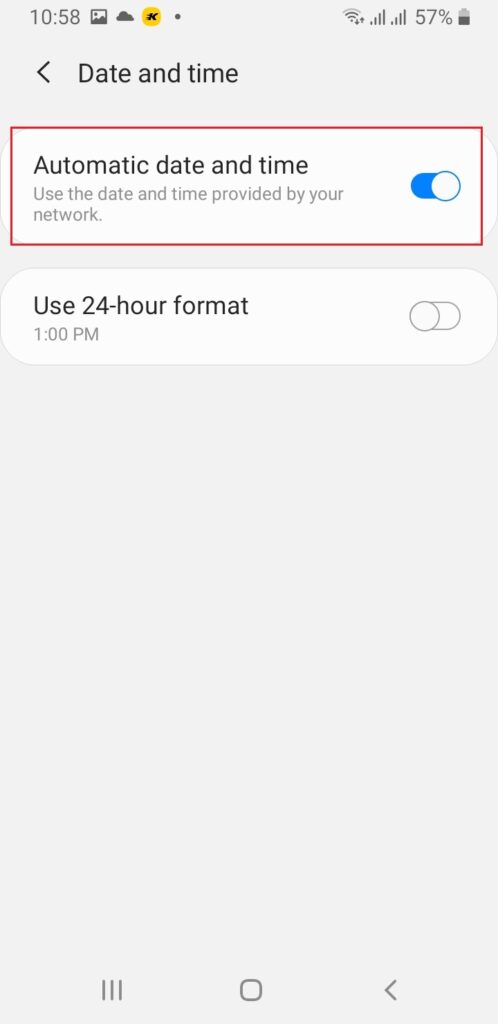
ควรแก้ไขข้อผิดพลาด Unavailable for Subscription ได้แล้ว
7. ปิดการใช้งาน VPN
หากคุณใช้ VPN ในอุปกรณ์เพื่อเข้าถึงเนื้อหาที่จำกัดทางภูมิศาสตร์ อาจทำให้คุณไม่ต้องซื้อแอปและสมัครสมาชิก VPN และพร็อกซีทำให้เกิดการรบกวนการซื้อของ Google Play Store ส่งผลให้เกิดข้อผิดพลาดไม่พร้อมใช้งานสำหรับการสมัครสมาชิก
ในการแก้ไขปัญหา ก่อนอื่นคุณต้องปิดใช้งาน VPN จากโทรศัพท์ของคุณก่อนจึงจะสามารถชำระเงินสำหรับแอปใดๆ ได้ หากคุณกำลังใช้แอป VPN ของบุคคลที่สาม ตรงไปที่แอปนั้นแล้วเลือกตัดการเชื่อมต่อ อย่างไรก็ตาม หากคุณเปิด VPN จากการตั้งค่าของ Android ไว้ ด้านล่างนี้เป็นขั้นตอนในการปิดใช้งาน:
ไปที่ การตั้งค่า บนอุปกรณ์ Android ของคุณ เลือกการเชื่อมต่อ แล้วแตะการตั้งค่าการเชื่อมต่อเพิ่มเติม ค้นหาและแตะที่ VPN 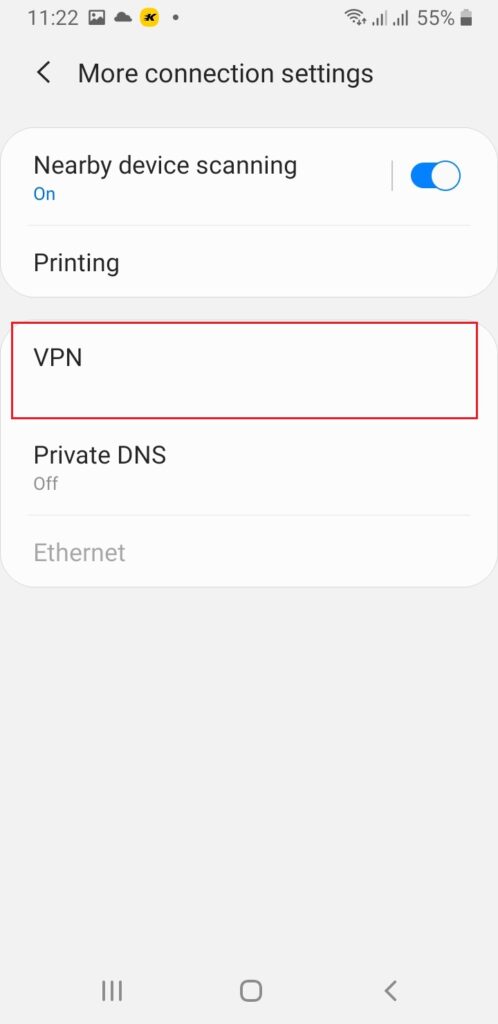 สุดท้าย เลือก VPN แล้วแตะ ตัดการเชื่อมต่อ
สุดท้าย เลือก VPN แล้วแตะ ตัดการเชื่อมต่อ
หลังจากที่คุณปิดใช้งาน VPN แล้ว ให้กลับไปที่ Google Play Store และดูว่าคุณสามารถซื้อการสมัครสมาชิกได้หรือไม่
สรุปคำแนะนำของเราเกี่ยวกับวิธีแก้ไขข้อผิดพลาด Unavailable for Subscription บน Google Play Store หากคุณมีคำถามใด ๆ อย่าลังเลที่จะใช้ส่วนความคิดเห็นด้านล่าง เราจะติดต่อกลับหาคุณในไม่ช้า
หากคำแนะนำนี้ช่วยคุณได้ โปรดแบ่งปัน